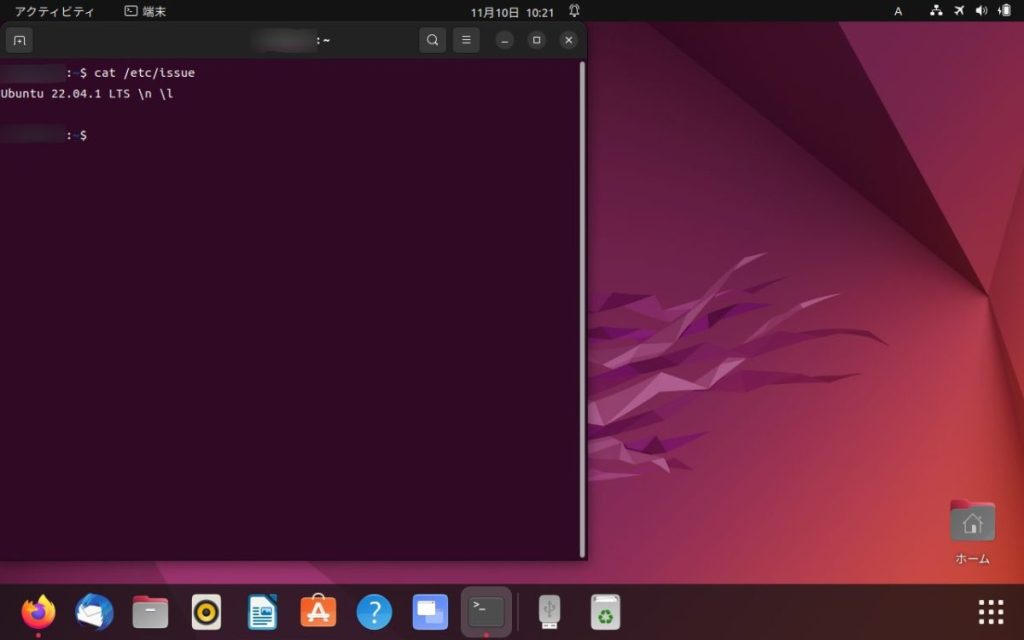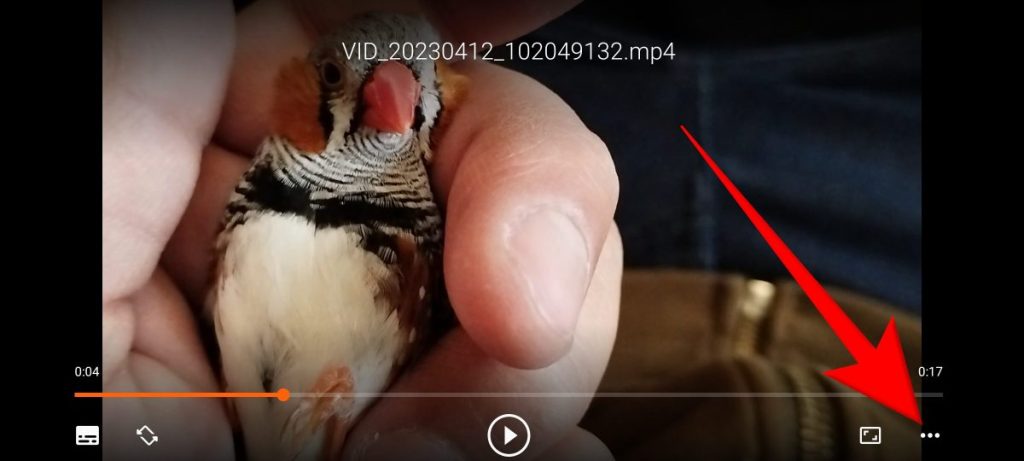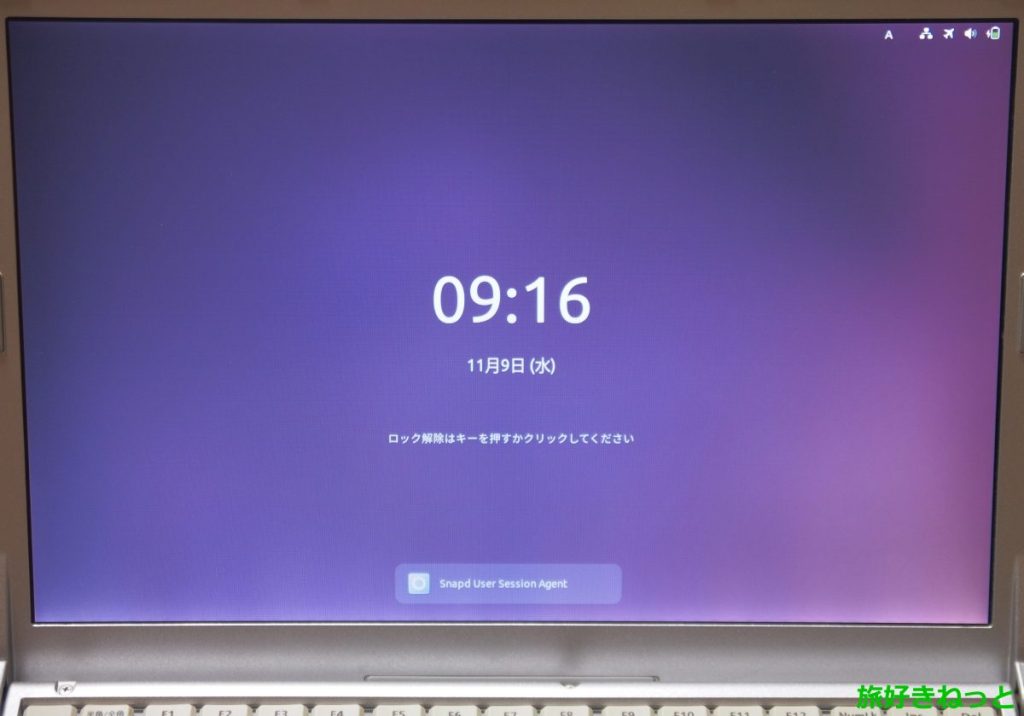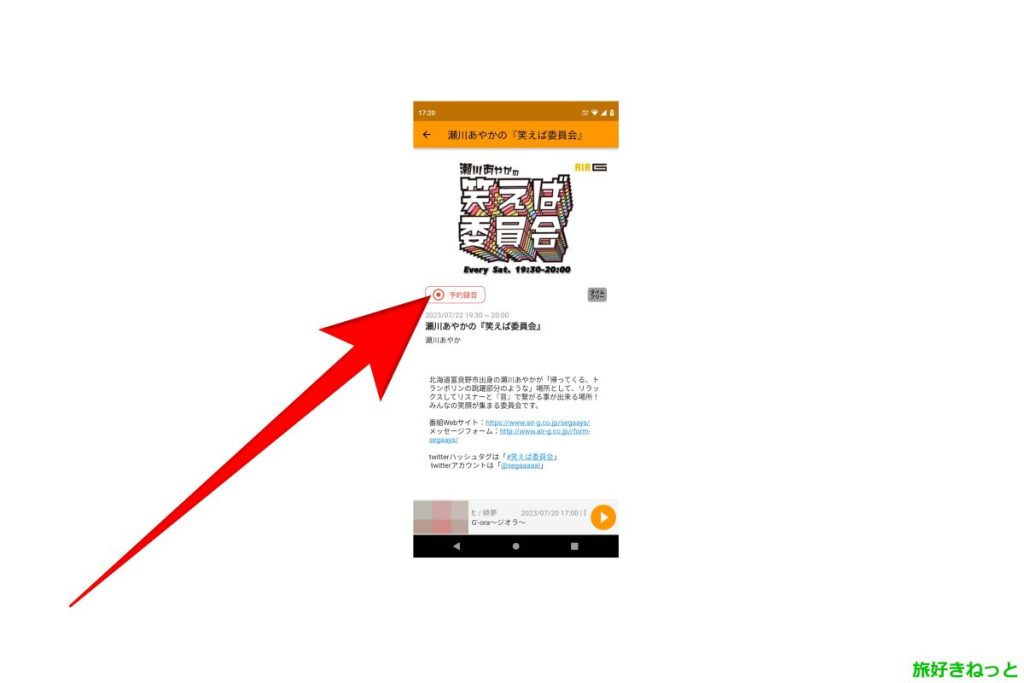![]()
Windows10のデスクトップには「ごみ箱」のアイコンしかないシンプルな画面になっています。
昔のOSは初期設定でもデスクトップに「PC」のアイコンが表示されていましたが、Windows10の場合は手動で「PC」のアイコンをデスクトップに設定して表示することができます。その方法についてご紹介します。
スポンサードリンク
「個人用設定」画面を開く
![]()
スタートメニューの「設定」をクリック/タップします。
![]()
次に、「個人用設定」をクリック/タップします。
![]()
「個人用設定」画面は、デスクトップ上でマウスの右クリックでも開くことができます。
「デスクトップ アイコンの設定」を開く
![]()
「個人用設定」画面を開きましたら、「テーマ」をクリック/タップして、右側の設定画面を下までスクロールしてください。
すると、関連設定の項目に「デスクトップ アイコンの設定」があるのでクリック/タップします。
![]()
すると、「デスクトップ アイコンの設定」画面が開きますので、表示するアイコンをここで選択します。
今回はPCのアイコンをデスクトップに表示したいので、「コンピューター」にチェックを入れ、「OK」をクリック/タップします。
ここでは、初期設定からデスクトップに表示されている「ごみ箱」のアイコンも消すことができます。
![]()
Windows10のデスクトップにPCアイコンが表示されました。
まとめ
PC(コンピューター)の画面を開くことが多い時にはデスクトップにアイコンを表示すると便利ですよね。
PCの他に、「ユーザーのファイル」、「コントロールパネル」、「ネットワークのアイコン」もデスクトップに表示可能ですので、使いやすいようにカスタマイズしてください。
スポンサードリンク
Windows10のPCアイコンをデスクトップに表示する設定については以上になります。